Facebook Messenger — это мощный инструмент для общения, который позволяет вам оставаться на связи с друзьями и семьей. Одной из замечательных особенностей Messenger является то, что вы можете легко изменить изображение своего профиля.
В этом сообщении блога мы покажем вам, как изменить изображение вашего профиля в Facebook Messenger.
Как изменить изображение профиля в Facebook Messenger
Как следует из названия, эта статья проведет вас через шаги по изменению изображения вашего профиля в Facebook Messenger. Имейте в виду, что процесс немного отличается на мобильных и компьютера версии мессенджера. Начнем с мобильной версии.
1) Сначала откройте приложение Messenger на своем мобильном устройстве.
2) Затем нажмите на значок «Меню» в правом нижнем углу экрана. Это приведет вас на страницу вашего профиля.
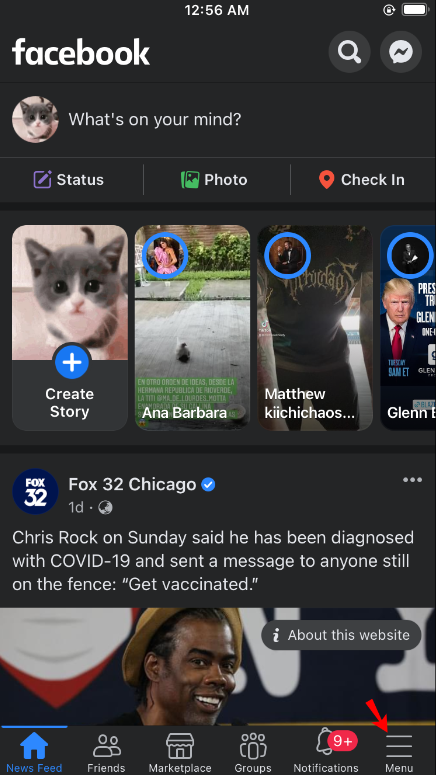
3) На странице своего профиля коснитесь значка редактирования (в виде карандаша). Это позволит вам редактировать информацию вашего профиля.
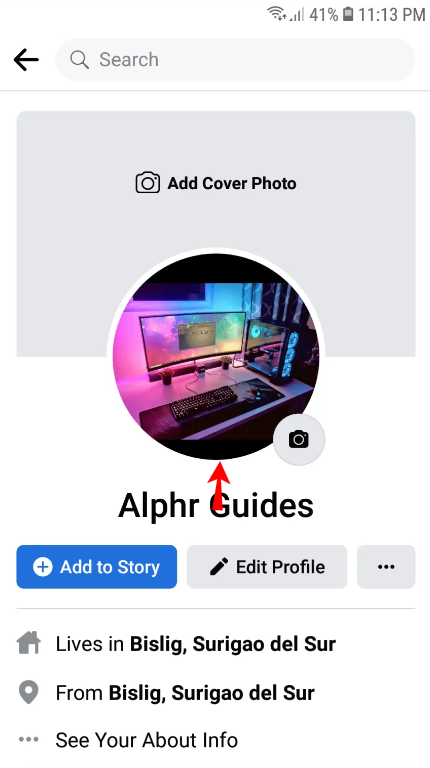
4) Чтобы изменить изображение профиля, нажмите «Изменить изображение профиля».
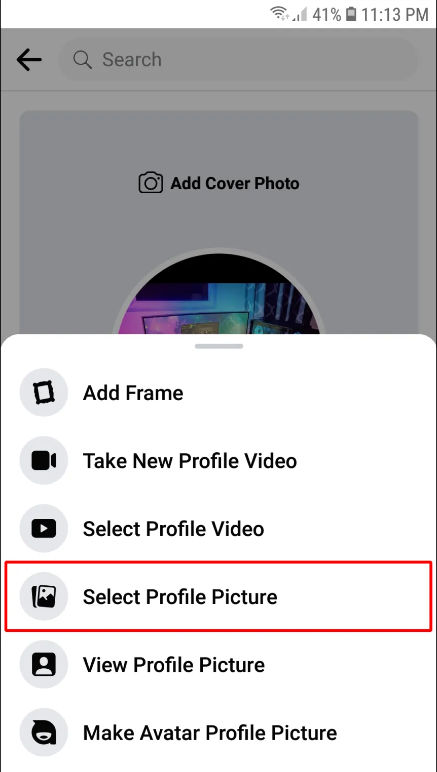
5) Это откроет вашу фотопленку. Отсюда вы можете либо сделать новую фотографию, либо выбрать существующую из фотопленки.
6) После того, как вы выбрали или сделали новую фотографию, вы можете обрезать ее и настроить по своему усмотрению.
7) Когда вы довольны фотографией, нажмите кнопку «Готово» в правом верхнем углу экрана.
8) И все! Ваше новое изображение профиля теперь будет видно всем вашим контактам в Messenger.
Как загрузить изображение профиля в Facebook Messenger
Чтобы загрузить изображение своего профиля в Facebook Messenger. Этот процесс очень прост и может быть выполнен в несколько простых шагов. Мы проведем вас через них прямо здесь!
- Запустите приложение Facebook Messenger на своем iPhone or Android устройства.
- Нажмите на значок профиля в левом верхнем углу экрана.
- Нажмите «Редактировать профиль».
- Нажмите «Изменить фото».
- Выберите, хотите ли вы сделать новую фотографию или выберите ее из существующей библиотеки фотографий.
- Обрежьте фото по желанию.
- Нажмите «Готово».
- Вот и все! Ваше новое изображение профиля теперь будет видно всем вашим контактам в Facebook Messenger.
Как настроить изображение профиля в Facebook Messenger
Если вы хотите, чтобы изображение вашего профиля в Facebook Messenger выделялось, вы можете сделать несколько вещей.
Во-первых, рассмотрите возможность использования уникальной или настроенной фотографии, а не изображения по умолчанию.
Вы также можете добавить текст или наклейки к своему изображению профиля, чтобы сделать его более личным.
Наконец, имейте в виду, что вы можете изменить свое изображение профиля в любое время, так что не бойтесь экспериментировать!
Какие существуют способы изменить изображение профиля в Facebook Messenger?

Есть несколько способов изменить изображение профиля в Facebook Messenger. Первый и самый очевидный способ — просто зайти в настройки и поменять там картинку. Тем не менее, есть несколько других способов, которыми вы можете это сделать.
Если вы хотите быстро изменить изображение своего профиля, не заходя в настройки, вы можете сделать это, нажав на изображение профиля в самом разговоре.
Откроется меню, в котором вы можете сделать новую фотографию или выбрать одну из существующих фотографий.
Другой способ изменить изображение своего профиля — перейти на вкладку «Меню» приложения и нажать на текущее изображение профиля.
Отсюда вы можете нажать на опцию «Изменить изображение профиля» и выбрать либо сделать новую фотографию, либо выбрать одну из существующих фотографий.
Какой бы метод вы ни выбрали, изменить изображение профиля в Facebook Messenger можно быстро и легко. Так что вперед и экспериментируйте с разными картинками, пока не найдете ту, которая вам понравится!
Почему я не могу изменить свою фотографию профиля в Messenger?
Если у вас возникли проблемы с изменением изображения профиля в Messenger, это может быть связано с несколькими причинами.
Во-первых, убедитесь, что у вас установлена последняя версия приложения.
Если у вас по-прежнему возникают проблемы, попробуйте выйти из системы, а затем снова войти в свою учетную запись. Если это не сработает, попробуйте перезагрузить устройство.
Наконец, если у вас все еще есть проблемы, обратитесь в службу поддержки Messenger за дополнительной помощью.
Как изменить изображение в Messenger, не меняя изображение в Facebook
Если вы используете приложение Facebook на своем телефоне, вы можете легко изменить изображение своего профиля в Messenger, не меняя обычное изображение профиля Facebook. Вот как:
- Откройте приложение Facebook и нажмите на меню гамбургеров в правом верхнем углу.
- Прокрутите вниз и нажмите «Настройки и конфиденциальность».
- Нажмите на «Настройки».
- Прокрутите вниз и нажмите «Настройки учетной записи».
- Нажмите «Профиль».
- Нажмите на изображение своего профиля, чтобы изменить его. Вы можете выбрать новую фотографию из фотопленки или сделать новую.
- После того, как вы выбрали или сделали новую фотографию, нажмите синюю кнопку «Обновить изображение профиля».
- Вот и все! Изображение вашего профиля в Messenger было обновлено без изменения вашего обычного изображения профиля в Facebook.
Полезное
- Как просмотреть старые истории на Facebook
- Как создать групповой чат в Facebook Messenger?
- Как изменить шрифт в постах и историях Facebook
Заключение - Как изменить изображение профиля в Facebook Messenger 2024
В этом сообщении блога мы рассказали вам, как изменить изображение профиля на Facebook. Если вы хотите обновить свою текущую фотографию или хотите попробовать новую фотографию профиля для особого случая, мы надеемся, что это руководство было полезным.
Если у вас есть какие-либо вопросы или вы столкнулись с какими-либо проблемами при попытке выполнить переход, не стесняйтесь обращаться к нам за помощью.
